Excel là công cụ mạnh mẽ hỗ trợ tính toán, đặc biệt hữu ích trong việc quản lý thời gian và lịch làm việc. Bài viết này sẽ hướng dẫn bạn sử dụng hàm WORKDAY.INTL, một phiên bản nâng cao của hàm WORKDAY, giúp tính toán ngày làm việc chính xác hơn, linh hoạt hơn, và phù hợp với nhiều loại lịch làm việc khác nhau. Chúng ta sẽ tìm hiểu cú pháp, cách sử dụng, và ứng dụng thực tế của hàm này thông qua các ví dụ minh họa.
Hàm WORKDAY.INTL là gì?
Hàm WORKDAY.INTL trong Excel cho phép bạn xác định ngày làm việc sau một số ngày nhất định, tính từ ngày bắt đầu cho trước. Điểm mạnh của hàm này nằm ở khả năng tùy chỉnh ngày cuối tuần và ngày lễ, giúp bạn tính toán chính xác ngày làm việc ngay cả khi lịch làm việc phức tạp. Hãy tưởng tượng hàm này như một “công cụ dự đoán ngày”, giúp bạn biết được ngày kết thúc dự án, ngày giao hàng, hay bất kỳ mốc thời gian quan trọng nào dựa trên số ngày làm việc.
Cú pháp và đối số
Cú pháp của hàm WORKDAY.INTL như sau:
WORKDAY.INTL(start_date, days, [weekend], [holidays])Trong đó:
start_date(Bắt buộc): Ngày bắt đầu tính toán.days(Bắt buộc): Số ngày làm việc cần cộng thêm (số dương) hoặc trừ đi (số âm) từstart_date.weekend(Tùy chọn): Xác định ngày cuối tuần. Có thể là số hoặc chuỗi ký tự.holidays(Tùy chọn): Danh sách các ngày lễ được loại trừ khỏi ngày làm việc.
“7 Chú Lùn” Weekend và “Mụ Phù Thủy” Holidays
Để dễ hiểu, hãy tưởng tượng weekend như “7 chú lùn” đại diện cho 7 ngày trong tuần, từ thứ Hai đến Chủ Nhật. Giá trị 1 tương ứng với ngày nghỉ, còn 0 là ngày làm việc. Ví dụ, "0000011" nghĩa là nghỉ Thứ Bảy và Chủ Nhật.
holidays được ví như “mụ phù thủy” đại diện cho các ngày lễ, cần được loại trừ khỏi ngày làm việc.
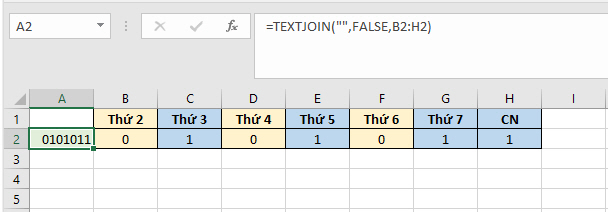
Ví dụ minh họa
Tính ngày kết thúc khóa học
Giả sử ngày bắt đầu khóa học là 10/02/2018, tổng số giờ học là 30 giờ, mỗi buổi học 3 giờ, lịch học từ thứ 2 đến thứ 6. Chúng ta có thể sử dụng WORKDAY.INTL để tính ngày kết thúc khóa học:
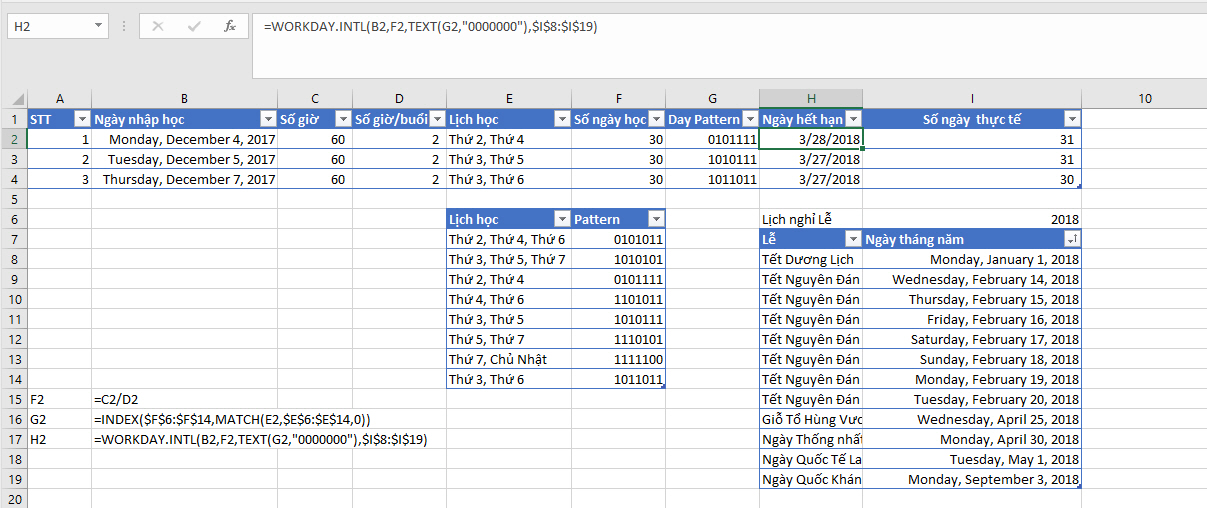
Tính số ngày làm việc giữa hai ngày
Hàm NETWORKDAYS.INTL sẽ giúp bạn tính số ngày làm việc giữa hai ngày bất kỳ, loại trừ ngày cuối tuần và ngày lễ (nếu có).
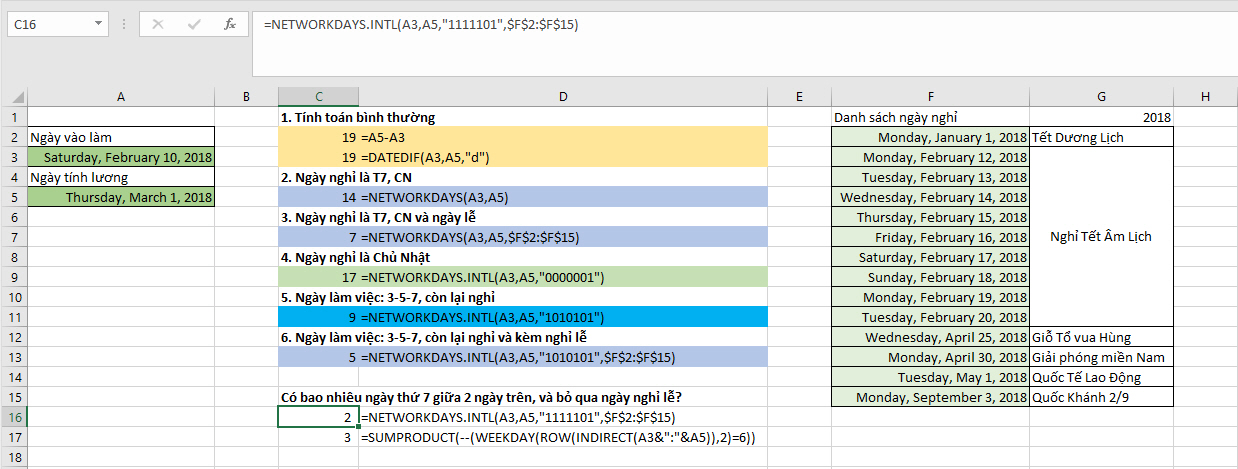
Kiểm tra lịch giao hàng
Bạn có thể sử dụng NETWORKDAYS.INTL để kiểm tra xem đơn hàng có nằm trong lịch giao hàng hay không, rất hữu ích trong quản lý logistics.
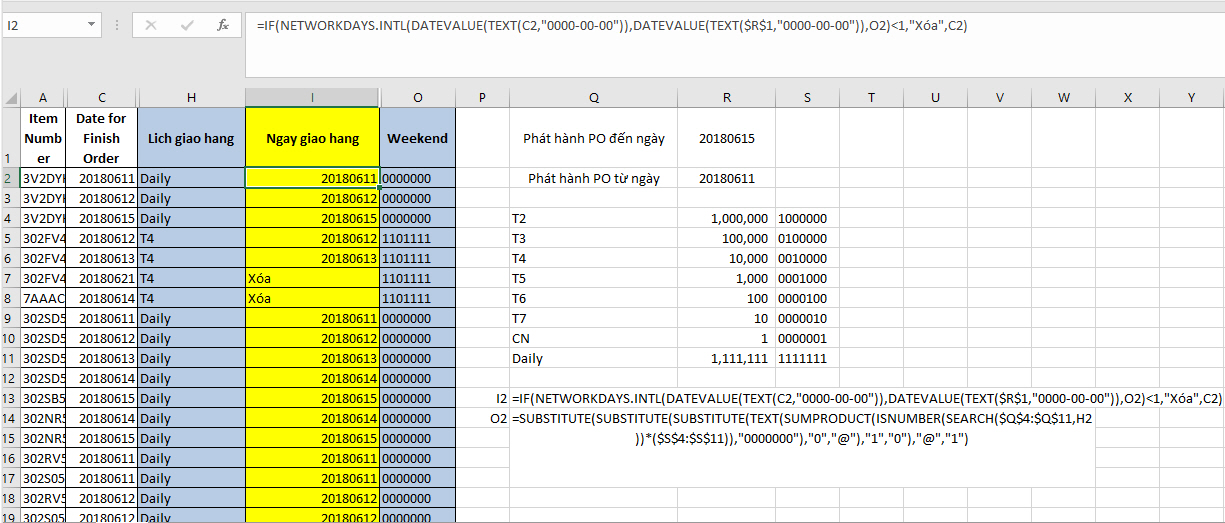
Ứng dụng linh hoạt
Hàm WORKDAY.INTL và NETWORKDAYS.INTL cung cấp sự linh hoạt cao, cho phép bạn tùy chỉnh lịch làm việc theo nhu cầu cụ thể. Bạn có thể tính toán số ngày công trong tháng, quản lý dự án, lên kế hoạch làm việc, và nhiều ứng dụng khác.
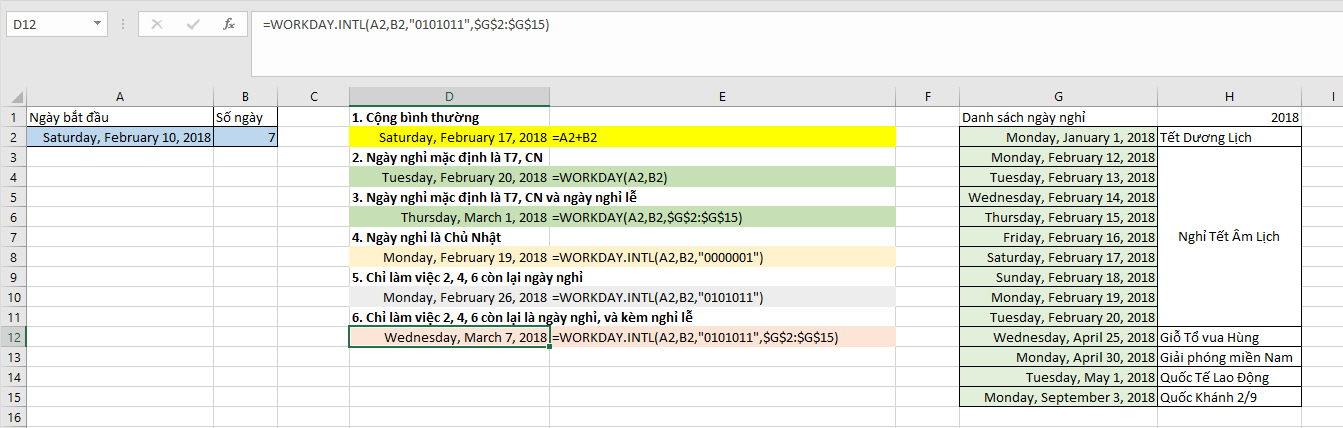
Kết luận
WORKDAY.INTL là một hàm hữu ích trong Excel, giúp bạn tính toán ngày làm việc một cách chính xác và linh hoạt. Hãy tận dụng sức mạnh của hàm này để tối ưu hóa công việc và quản lý thời gian hiệu quả hơn. Nếu bạn có bất kỳ thắc mắc nào, hãy tìm kiếm thêm thông tin hoặc đặt câu hỏi để nhận được sự hỗ trợ. Chúc bạn thành công!















Discussion about this post